Messenger nie może otworzyć załącznika lub linku? Oto co robić

Messenger nie może otworzyć załącznika lub linku? Dowiedz się, jak rozwiązać ten problem dzięki sprawdzonym krokom i wskazówkom.
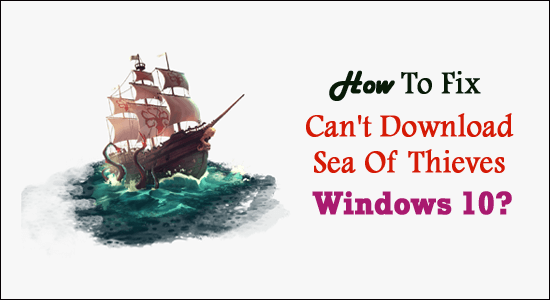
Sea of Thieves to popularna przygodowa gra akcji opracowana przez Microsoft Studios dla Windows 10 i Xbox One. Ta gra ma ogromnych fanów i według szacunków ma ponad 2 miliony aktywnych graczy.
Pomimo tego, że jest to gra odnosząca sukcesy, zdarzają się przypadki, w których gracze wkurzają się z powodu jej problemów. Według kilku dyskusji na forach, gracze doświadczają błędu nie można pobrać gry Sea of Thieves na komputerze z systemem Windows 10 .
Na szczęście Microsoft Studios doskonale zdaje sobie sprawę z tego problemu i opublikowało kilka możliwych sugestii dotyczących rozwiązania problemu, którego nie można pobrać Sea of Thieves z Microsoft Store .
Poniżej podane są poprawki, które pomogą rozwiązać problem na komputerze. Po prostu stosuj rozwiązania jeden po drugim, aż znajdziesz rozwiązanie działające w twoim systemie.
Ale zanim przejdziesz do metod rozwiązywania problemów, upewnij się, że komputer spełnia wszystkie wymagania systemowe, aby zainstalować grę Sea of Thieves.
Wymagania systemowe gry Sea of Thieves
| 720p @ 30fps | 1080p @ 30fps | 1080p @ 60fps | 4K @ 30fps | 4K @ 60fps | |
|---|---|---|---|---|---|
| OS | Rocznica systemu Windows 10 | Rocznica systemu Windows 10 | Rocznica systemu Windows 10 | Rocznica systemu Windows 10 | Rocznica systemu Windows 10 |
| procesor | Intel Q9450 @ 2,6 GHz lub AMD Phenom II X6 @ 3,3 GHz | Intel Q9450 @ 2,6 GHz lub AMD Phenom II X6 @ 3,3 GHz | Intel Q9450 @ 2,6 GHz lub AMD Phenom II X6 @ 3,3 GHz | Intel Q9450 @ 2,6 GHz lub AMD Phenom II X6 @ 3,3 GHz | Intel Q9450 @ 2,6 GHz lub AMD Phenom II X6 @ 3,3 GHz |
| Baran | 4 GB | 8 GB | 8 GB | 16 giga bajtów | 16 giga bajtów |
| DirectX | 11 | 11 | 11 | 11 | 11 |
| VRAM | 1 GB | 2 GB | 4 GB | 8 GB | 8 GB |
| GPU | GeForce GTX 650 | GeForce GTX 660 | GeForce GTX 770 | GeForce GTX 980 Ti | GeForce GTX 1080 Ti |
| Nowoczesne GPU | GeForce GT 1030 | GeForce GTX 1050 Ti | GeForce GTX 1060 | GeForce GTX 1070 | GeForce GTX 1080 Ti |
| dysk twardy | 60 GB 5,4 tys. obr./min | 60 GB 7,2 tys. obr./min | 60 GB 7,2 tys. obr./min | Dysk SSD 60 GB | Dysk SSD 60 GB |
| Ustawienia grafiki | Niski („Zwykły”) | Średnio krwisty") | Średnio krwisty") | Ultra ("Mityczny") | Ultra ("Mityczny") |
Jak naprawić problem z pobraniem gry Sea of Thieves w systemie Windows 10?
Spis treści
Rozwiązanie 1: Sprawdź datę i godzinę na swoim komputerze
Może to zabrzmieć dość dziwnie, ale niewłaściwa data i godzina na komputerze może spowodować błąd nie można pobrać Sea of Thieves w systemie Windows 10 . Aby naprawić ten błąd, upewnij się, że ustawiłeś poprawną datę i godzinę na swoim komputerze. Aby to zrobić, wykonaj następujące kroki:
W przypadku, gdy to rozwiązanie nie działa, możesz przejść do innych omawianych rozwiązań.
Rozwiązanie 2: Aktualizuj system Windows
Większość problemów i błędów pojawia się na komputerze z powodu przestarzałego systemu operacyjnego. To jest powód, dla którego Microsoft i inni eksperci proszą użytkowników o aktualizowanie systemu Windows.
Dlatego, aby naprawić błąd „nie można pobrać gry Sea of Thieves w systemie Windows 10 ”, upewnij się, że korzystasz z systemu Windows 10 z najnowszą wersją. Jeśli nie aktualizowałeś swojego okna przez długi czas, zaktualizuj je teraz.
Aby sprawdzić i zaktualizować komputer z systemem Windows 10, wykonaj następujące kroki:
Teraz spróbuj zainstalować Sea of Thieves ze sklepu Microsoft Store i sprawdź, czy problem został rozwiązany, czy nie.
Rozwiązanie 3: Zresetuj Sklep Windows
Innym prostym rozwiązaniem problemu jest wyczyszczenie pamięci podręcznej Sklepu Windows i odświeżenie biblioteki i uprawnień. Aby to zrobić, musisz wykonać następujące czynności:
Rozwiązanie 4: Wyczyść swój rejestr
W niektórych przypadkach nawet drobne modyfikacje Rejestru mogą uniemożliwić pobranie lub zainstalowanie oprogramowania na komputerze. Dlatego cofnięcie wszelkich ostatnich zmian w Rejestrze może spowodować takie problemy.
Zamiast robić to ręcznie, polecam użycie CCleaner , aby szybko i bezpiecznie wykonać swoją pracę. To narzędzie wyczyści rejestr, usuwając wpisy rejestru, niepotrzebne pliki, historię itp.
Pobierz CCleaner, aby wyczyścić klastry rejestrów
Rozwiązanie 5: Zresetuj instalator
Uszkodzony lub wyłączony instalator Microsoft jest również jednym z powodów, dla których pojawia się błąd nie można pobrać Sea of Thieves . Dlatego zaleca się zresetowanie lub ponowne uruchomienie instalatora.
Rozwiązanie 6: Wyczyść lokalną pamięć podręczną Sklepu Windows
Uszkodzona pamięć podręczna aplikacji często powoduje problemy i uniemożliwia uruchomienie aplikacji. Jeśli plik pamięci podręcznej Sklepu Windows jest uszkodzony lub uszkodzony, nie będzie można pobrać gry Sea of Thieves . W takim przypadku wyczyszczenie pliku pamięci podręcznej może pomóc w naprawieniu błędu.
C:\Users\User_name\AppData\Local\Packages\Microsoft.WindowsStore_8wekyb3d8bbwe\LocalCache
Rozwiązanie 7: Zainstaluj grę na innym dysku twardym
W niektórych przypadkach gra nie instaluje się na domyślnym dysku twardym. W takich przypadkach powinieneś spróbować pobrać grę na inny dysk twardy.
Rozwiązanie 8: Skorzystaj z pomocy pomocy technicznej firmy Microsoft
Jeśli żadna z poprawek nie pomogła rozwiązać błędu nie można pobrać Sea of Thieves w systemie Windows 10, jako ostatnią opcję możesz skontaktować się z zespołem Microsoft.
Zespół pomocy technicznej firmy Microsoft może zapewnić wymagane wsparcie w celu rozwiązania tego problemu. Możesz skontaktować się z zespołem pod adresem support.microsoft.com .
Jednak niektórzy użytkownicy nadal borykają się z grą po pomyślnym zainstalowaniu jej na komputerze. Jeśli to samo dzieje się z Twoją grą, na przykład problemy z opóźnieniami, awariami lub zawieszaniem się, możesz użyć Game Booster .
Działa to w celu poprawy wydajności systemu, aby gra działała płynnie.
Zalecane rozwiązanie – napraw różne błędy/problemy na komputerze z systemem Windows 10
Jeśli komputer z systemem Windows wyświetla różne uporczywe błędy lub system działa wolno, sugerujemy po prostu przeskanować system za pomocą narzędzia do naprawy komputera .
Jest to zaawansowane, wielofunkcyjne narzędzie, które służy do rozwiązywania różnych problemów i błędów komputera. Nie tylko z tym, ale możesz także naprawić inne błędy komputera, takie jak błędy DLL, błędy BSOD, zapobiegać utracie plików, chronić komputer przed wirusami lub złośliwym oprogramowaniem, naprawiać wpisy rejestru i wiele więcej.
Naprawia również uszkodzone i uszkodzone pliki systemowe Windows, aby poprawić wydajność komputera jak nowy.
Pobierz narzędzie do naprawy komputera, aby naprawić Uwolnij komputer lub laptopa od błędów
Ostateczny werdykt
Nie można pobrać gry Sea of Thieves ze sklepu Microsoft Store. Błąd nie jest poważnym problemem i można go łatwo naprawić. Powyższe rozwiązania wystarczą, aby uporać się z tym problemem.
Powodzenia!!
Messenger nie może otworzyć załącznika lub linku? Dowiedz się, jak rozwiązać ten problem dzięki sprawdzonym krokom i wskazówkom.
Dowiedz się, jak szybko stworzyć grupę kontaktów w Outlook, aby efektywnie zarządzać swoimi wiadomościami e-mail. Oszczędzaj czas z naszą szczegółową instrukcją.
Dowiedz się, jak rozwiązać problem z błędem 740 żądana operacja wymaga podniesienia Windows 10 problemów z rozwiązaniami przedstawionymi w tym artykule.
Jeśli chcesz mieć większą kontrolę nad tym, które witryny próbują uzyskać dostęp na Twoim komputerze, oto jak skutecznie zarządzać uprawnieniami witryny w Microsoft Edge.
Poznaj najlepsze emulatory PS4 na PC, które pozwolą Ci grać w gry na konsole PlayStation 4 za darmo na komputerach z Windows.
Odkryj możliwe rozwiązania, aby naprawić błąd wyjątku nieznanego oprogramowania (0xe0434352) w systemie Windows 10 i 11 podany tutaj…
Jak usunąć animacje z prezentacji PowerPoint, aby dostosować ją do profesjonalnych standardów. Oto przydatne wskazówki.
Radzenie sobie z Wicked Whims, które nie działają w Sims 4. Wypróbuj 6 skutecznych rozwiązań, takich jak aktualizacja modów i więcej.
Odkryj jak naprawić problem z kontrolerem PS4, który się nie ładuje. Sprawdź 8 prostych rozwiązań, w tym testy kabli, portów oraz reset kontrolera.
Dowiedz się, jak naprawić Operacja nie zakończyła się pomyślnie, ponieważ plik zawiera wirusa Windows 11/10 i nie można otworzyć żadnego pliku…

![[NAPRAWIONO] Błąd 740 Żądana operacja wymaga podwyższenia systemu Windows 10 [NAPRAWIONO] Błąd 740 Żądana operacja wymaga podwyższenia systemu Windows 10](https://luckytemplates.com/resources1/images2/image-2122-0408150409645.png)





![Napraw kontroler PS4 nie ładuje się [8 łatwych ROZWIĄZAŃ] Napraw kontroler PS4 nie ładuje się [8 łatwych ROZWIĄZAŃ]](https://luckytemplates.com/resources1/images2/image-9090-0408151104363.jpg)
![Operacja nie została zakończona pomyślnie, ponieważ plik zawiera wirusa [NAPRAWIONO] Operacja nie została zakończona pomyślnie, ponieważ plik zawiera wirusa [NAPRAWIONO]](https://luckytemplates.com/resources1/images2/image-4833-0408151158929.png)